バックアップ対象を設定します
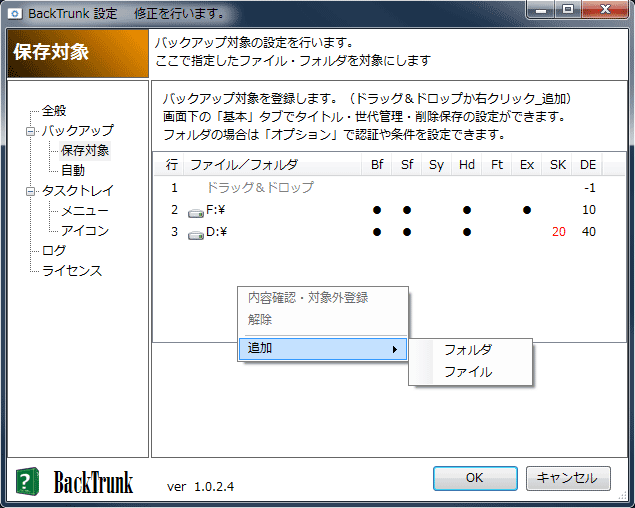
リストの各項目
- 行=設定されている行数
- ファイル/ディレクトリ=パス
*以下各設定が行われた場合"●"を表示しています。
- Bf=「BackTrunkFriend.ky」による認証を行う場合
- Sf=ディレクトリ指定時にそのサブディレクトリも対象にする場合
- Sy=システムファイルを対象にする場合
- Hd=隠しファイルを対象にする場合
- Ft=フィルタ文字列を設定した場合
- Ex=対象外ファイル・ディレクトリを指定した場合
- SK=世代管理を行う場合
- DE=削除ディレクトリの保存日数
1.保存対象にするファイル/ディレクトリを登録します。
- 登録するには右クリックで「追加」からファイルかディレクトリを選択してください。
- ドラッグ&ドロップで登録する場合はバックアップしたいファイル/ディレクトリを右側のリストにドロップします。
- ディレクトリの場合は、ダブルクリックか右クリック「内容確認・対象外登録」でバックアップ対象の詳細画面が開きます。
- リストのファイル/ディレクトリ名の右側には、ディレクトリ登録時のステータスが表示されます。(各項以下参照)
解除する場合は、リストから選択し、右クリック→「解除」で、バックアップ対象から解除します。
2.追加情報(タイトルなど)を設定します。
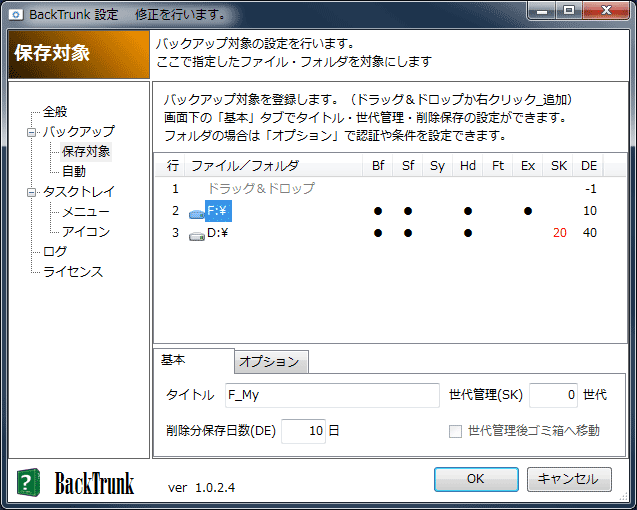
リスト画面で行を選択すると、下部に基本/オプションのタグが表示されます。
基本 について
- タイトル
- バックアップ対象のタイトルです。バックアップ先にこの名前でディレクトリが作成されます。
- 削除分保存日数(DE)
- 一度バックアップを取得したファイルのオリジナルが削除された時の動作を設定します。
- オリジナルが削除されると「削除データ(BT)」というディレクトリに日付時刻のディレクトリを作り保存します。
- 日数には「保存しておきたい日数」を指定します。
- ”-1” を指定すると、「削除データ(BT)」へ保存せずに削除されます。
- ”0” を指定すると、「削除データ(BT)」から削除されません(ずーと増え続けます)
- 詳しくは「削除ファイルの整理」をご覧ください。
- 世代管理(SK)
- オリジナルファイルの更新時に「世代管理(BT)」ディレクトリに前世代のファイルを指定数だけコピーします。
- この設定に対して世代管理を行う場合は、世代数を選択します。(最大999世代まで)
- 世代管理中にオリジナルファイルが削除されると、「世代管理(BT)」に移動されます。
*削除ディレクトリには保存されません。
- 世代管理指定時に対象外にしたい場合は「世代管理を行わないファイル」の登録をすることによって実現できます。
- 世代管理後ゴミ箱へ移動
- 世代管理で指定世代を超えた場合に、直接削除せずにゴミ箱に移動します。
注意:この機能は保存先が固定ディスクの場合に有効になります。
(ネットワーク上やUSBメモリなどリムーバブルディスクでは有効になりません)
- チェックを付けたときは、上部リストの世代管理数が赤文字になります。
3.ディレクトリは、オプションを設定できます。
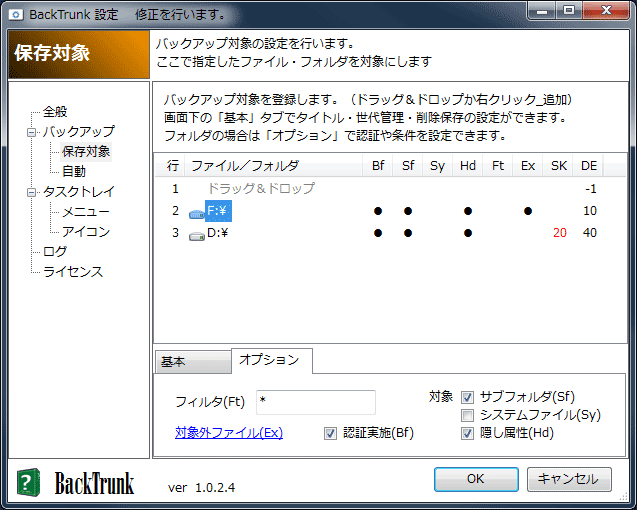
リスト画面でディレクトリを選択すると<オプション>が編集可能になります。
ディレクトリオプション について
- サブディレクトリを含める (Sf)
- 既定値=サブディレクトリを含みます。このチェックを外すと、直下のファイルだけが対象になります。
- システムファイルを含む (Sy)
- 既定値=システムファイルは含みません。
このチェックをつけるとシステムファイルもバックアップ対象になります。
その際にシステムファイルのセキュリティでアクセス権限を持っていない場合はエラーになります。
(必要な場合は対象ファイル・ディレクトリのプロパティでアクセス権を設定してください。)
- 隠し属性のファイル。ディレクトリを含む (Hd)
- 既定値=隠し属性もバックアップをします。
このチェックを外すと隠し属性のファイルはバックアップしません。
プログラムがファイル作成のために隠し属性をつけて一時ファイルを作成しますが、
そのファイルをコピーしたくない場合は外してください。
- フィルタで絞り込む(Ft)
- 既定値= *.* ある特定条件のファイルだけをバックアップ対象にします。
- ファイル名や拡張子でのフィルタが可能です。(1パターンのみ)
- 対象外ファイル(Ex)
- クリックすると、バックアップ対象の詳細画面が表示されます。その画面で対象外登録します。
- 対象外に登録すると、バックアップは行われません。
- 認証実施(Bf)
- このチェックを付けると作動時に対象の保存場所が認証されているか確認します。
- 別ユーザーと共有する場合などにチェックを外します。
4.ドラッグ&ドロップ時の詳細設定を行います。
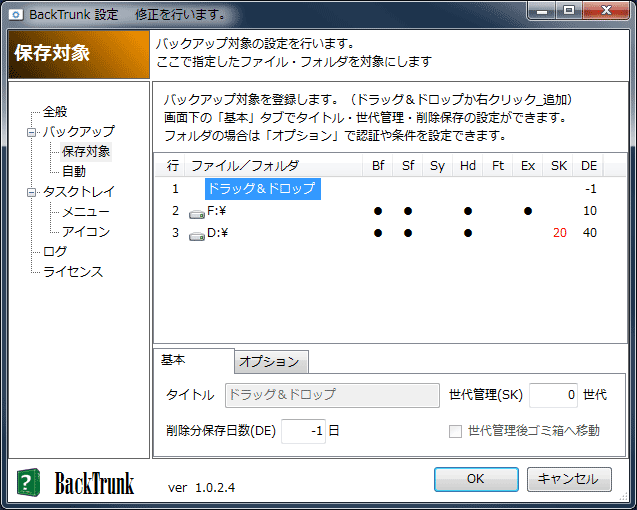
一覧の一番上の行は「ドラッグ&ドロップ」の設定になります。
行を選択し、世代管理/削除分保存日数 の設定が行えます。
|



